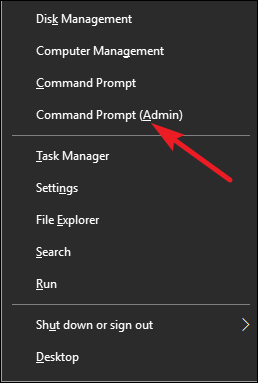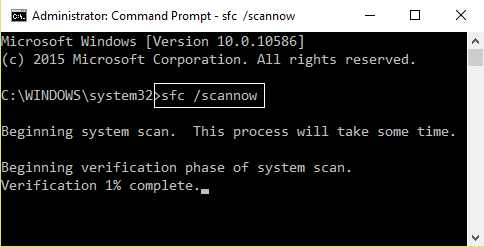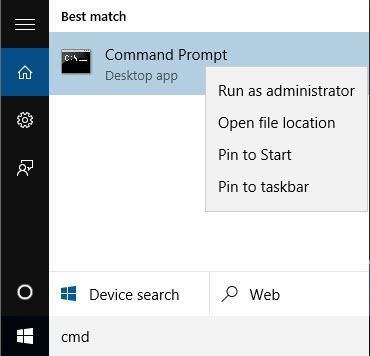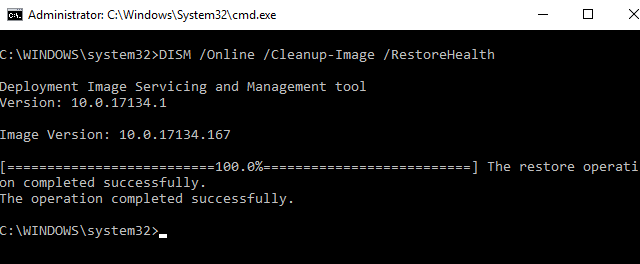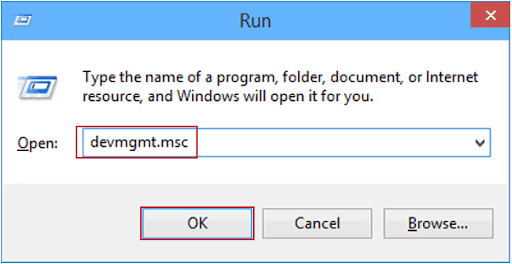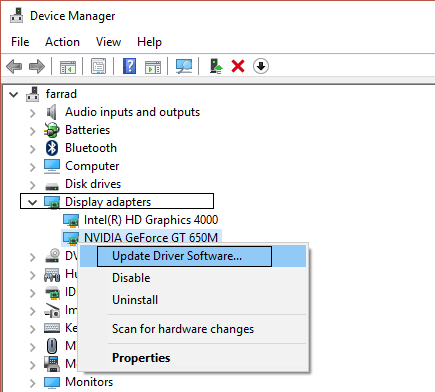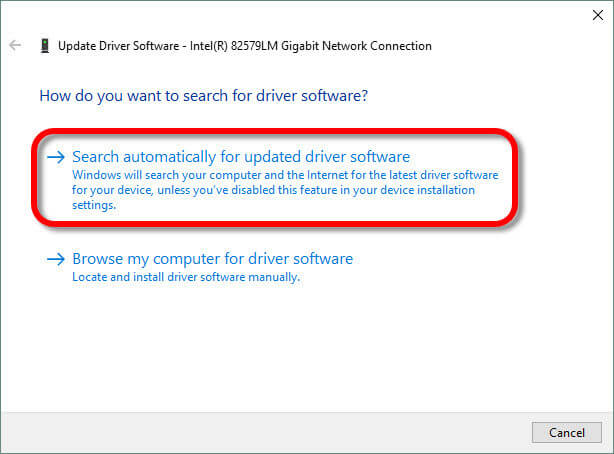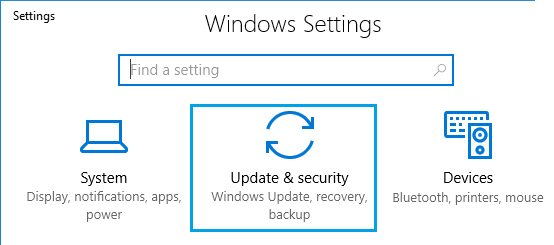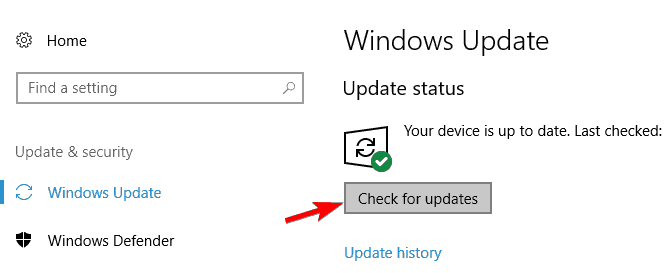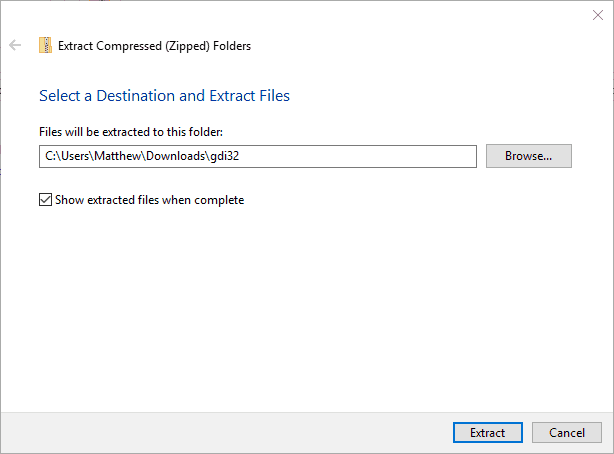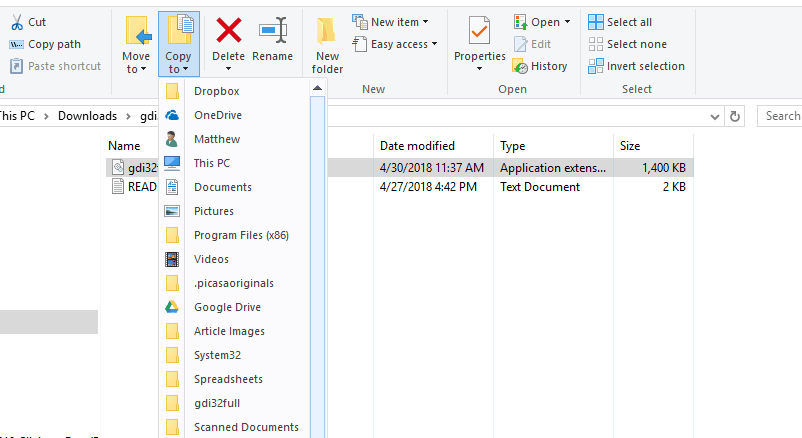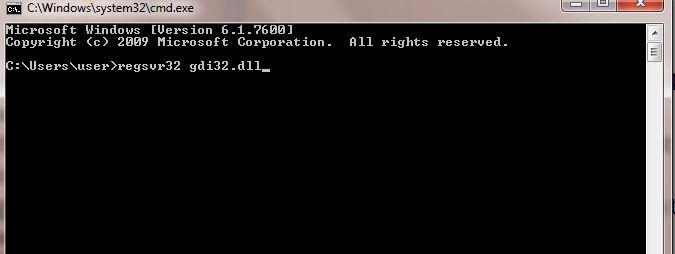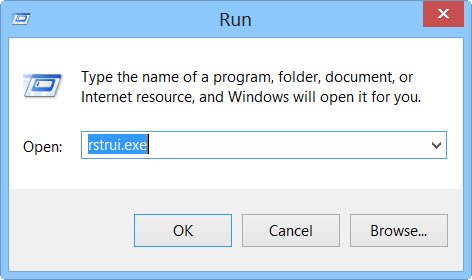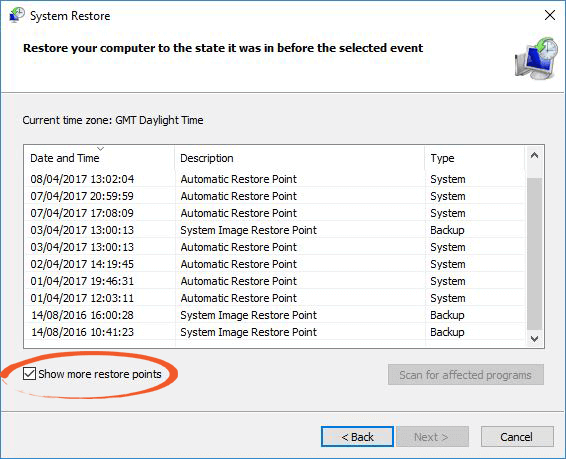Le gdi32full.dll est un fichier DLL (Dynamique Lien Bibliothèque) développé par Microsoft. C’est un fichier essentiel du système d’exploitation Windows car il contient des instructions et des informations pour les fichiers exe à suivre.
Ces fichiers DLL servent également à stocker les différentes procédures et codes des programmes Windows. Il est considéré comme un composant essentiel de Windows car il garantit que tous les programmes de Windows fonctionnent correctement.
Donc, si le gdi32.dll pas trouvé sur votre ordinateur, cela peut avoir un impact négatif sur votre ordinateur et les programmes associés. Bien que les fichiers DLL aient été si efficaces et pratiques, ils sont extrêmement vulnérables aux erreurs et aux problèmes.
En parlant des causes de l’obtention du gdi32.dll manque erreur ,Windows généralement obsolète, pilotes de périphériques obsolètes, corrompu Windows fichiers système, et la présence de logiciels malveillants sur l’ordinateur en sont les principales raisons.
Par conséquent, dans cet article, nous allons lister les correctifs qui peuvent vous aider à résoudre cette erreur sur votre ordinateur.
Commun Gdi32.dll Messages d’erreur
Voici les Commun gdi32.dll erreurs que les utilisateurs ont trouvé sur leurs ordinateurs :
- L’application n’a pas pu démarrer car gdi32.dll n’a pas été trouvé. Réinstaller l’application peut résoudre ce problème.
- gdi32.dll est manquant
- Impossible de trouver gdi32.dll
- erreur de chargement de gdi32.dll
- DLL requise gdi32.dll introuvable
- plantage de gdi32.dll
- L’erreur gdi32.dll du point d’entrée de la procédure
- gdi32.dll est manquant ou corrompu
- gdi32.dll n’a pas été trouvé
- L’application ou gdi32.dll n’est pas une image Windows valide
- gdi32.dll n’a pas pu être localisé
- violation d’accès à gdi32.dll
- Impossible d’enregistrer gdi32.dll
Comment puis Toi Réparer Les GDI32.DLL Disparus Erreur Au Windows 10 PC?
Correctif 1 : effectuer une analyse SFC
L’une des principales raisons de l’apparition des erreurs DLL est la corruption des fichiers système Windows. Donc, si vos fichiers système sont corrompus, il est fort probable que vous receviez le Erreur gdi32.dll introuvable.
Dans ce cas, vous devez exécuter l’analyse SFC, un utilitaire intégré à Windows qui répare les fichiers système corrompus sur l’ordinateur. Pour exécuter cet utilitaire, vous pouvez suivre ces étapes :
- Appuyez sur le bouton Windows + X et cliquez sur le Invite de commandes (Admin)
- Dans le Invite de commandes, entrez cette commande et appuyez sur Touche Entrer pour l’exécuter :
sfc/scannow
- Maintenant, attendez que le processus de numérisation soit terminé.
- Une fois le processus terminé, vous recevrez un message – “Windows Ressource Protection a trouvé corrompu des dossiers et avec success les a réparés.“
- Enfin, redémarrez votre ordinateur.
Correctif 2: Exécutez DISM
DISM est un deuxième utilitaire de résolution des problèmes intégré à Windows, capable de réparer les fichiers système endommagés que SFC est incapable de résoudre. Ainsi, si le SFC n’a pas réussi à réparer le gdi32.dll Disparus Erreur Au Windows 10 l’ordinateur, alors vous pouvez utiliser le DISM. Pour cela, suivez simplement les étapes indiquées :
- Allez dans la zone Windows Search et tapez cmd.
- Dans le résultat de la recherche, cliquez avec le bouton droit sur Invite de commandes et sélectionnez Exécuter en tant qu’administrateur.
- Dans le Invite de commandes, tapez la commande donnée et appuyez sur La touche Entrée:
DISM.exe /Online /Cleanup-image /Restorehealth
- Il faudra quelques minutes pour analyser le système et résoudre le problème. Alors, ayez un peu de patience.
- Une fois la numérisation terminée, redémarrez votre ordinateur.
Correctif 3: Mettre à jour le pilote de périphérique
Les pilotes de périphériques obsolètes entraînent diverses erreurs et problèmes sur l’ordinateur et l’erreur DLL en fait partie. Le pilote de périphérique joue un rôle majeur dans les performances fluides et sans erreur du PC.
Par conséquent, non seulement DLL error, mais pour éviter toute erreur et tout problème, vous devez garder vos pilotes à jour. Il existe essentiellement deux façons de mettre à jour le pilote, la première est manuelle et la seconde est une mise à jour automatique à l’aide de l’outil tiers.
Tout d’abord, regardez comment mettre à jour les pilotes manuellement :
- Appuyez sur la touche Windows + R pour ouvrir la boîte Exécuter.
- Tapez devmgmt.msc dans la boîte de dialogue Exécuter et cliquez sur le bouton OK
- Dans le Gestionnaire de périphériques fenêtre, cliquez sur le catégorie d’appareil pour développer la section.
- Cliquez avec le bouton droit sur le nom de votre périphérique et sélectionnez l’option Mettre à jour le logiciel du pilote dans la liste.
- Cliquez sur Rechercher automatiquement le logiciel pilote mis à jour.
- Maintenant, Windows recherchera la nouvelle mise à jour et l’installera automatiquement sur votre ordinateur.
Comme vérifier les pilotes obsolètes puis les mettre à jour manuellement est une vraie tâche, c’est pourquoi je vous recommande d’utiliser le Driver Updater. Cet outil mettra non seulement à jour vos pilotes automatiquement, mais corrigera également les erreurs liées aux pilotes.
Obtenir Driver Updater À Mettre à jour Les Pilotes de périphérique Automatiquement
Correctif 4: Effectuez la mise à jour de Windows pour résoudre l’erreur Gdi32.dll introuvable
Windows Mettre à jour est l’une des solutions ultimes pour corriger la plupart des erreurs sur l’ordinateur, car un système d’exploitation obsolète entraîne de graves problèmes et peut également affecter les performances de votre ordinateur. De manière à réparer le gdi32.dll est manquant error vous devez mettre à jour votre système d’exploitation Windows.
Si vous ne savez pas comment procéder, suivez les étapes ci-dessous :
- Appuyez sur la touche Windows + I pour ouvrir le Paramètres Windows.
- Clique sur le Mise à jour et sécurité option.
- Sous le Windows Update rubrique, cliquez sur le Vérifiez les mises à jour.
- Si les nouvelles mises à jour sont disponibles, cliquez sur Installer les mises à jour pour installer les mises à jour.
- Redémarrez votre ordinateur après avoir terminé le processus de mise à jour.
Correctif 5: Scannez votre ordinateur pour les logiciels malveillants
Si vous avez des fichiers infectés par des logiciels malveillants présents sur votre ordinateur, il est fort probable que vous receviez l’erreur gdi32.dll est manquante sur l’ordinateur Windows 10. Par conséquent, pour résoudre ce problème, vous devez analyser votre ordinateur pour supprimer le malware de votre système.
Vous pouvez utiliser Windows Defender ou un outil antimalware tiers pour analyser votre ordinateur. Si vous souhaitez utiliser la deuxième option mais que vous ne connaissez aucun outil antimalware avancé et fiable, je vous recommande d’essayer le Spyhunter.
Il analysera l’ensemble de votre ordinateur pour détecter et supprimer les logiciels malveillants de votre système et le protégera également des futures attaques de logiciels malveillants.
Obtenir SpyHunter Ôter Malware à partir le ordinateur
Correctif 6: Téléchargez le fichier gdi32.dll pour corriger l’erreur Gdi32.dll introuvable
Si vous rencontrez l’erreur gdi32.dll n’a pas pu être localisée sur votre ordinateur Windows 10, il est possible que le fichier gdi32.dll ne soit pas présent sur votre ordinateur. Dans ce scénario, vous devez télécharger ce fichier dll sur votre système.
- Tout d’abord, visitez ce page
- Clique sur le Télécharger pour enregistrer le fichier ZIP pour le fichier gdi32.dll 32 bits ou 64 bits. Assurez-vous de télécharger le fichier dll en fonction de la version de Windows que vous utilisez.
- Ouvrez le fichier Zip et cliquez sur le Extraire tout bouton.
- Clique sur le Parcourir pour sélectionner l’emplacement où le fichier sera extrait.
- Ensuite, cliquez sur le Extrait bouton.
- Ouvrez le dossier extrait du fichier gdi32.dll.
- Sélectionnez le fichier gdi32.dll et cliquez sur le bouton « Copier vers »pour ouvrir le menu.
- Sélectionnez System32 (pour les utilisateurs de Windows 64 bits) dans le menu pour y coller le fichier dll. Si vous utilisez Windows 32 bits, sélectionnez SysWOW64.
- Supprimez maintenant le fichier gdi32.dll du dossier où vous l’avez téléchargé à l’origine.
- Maintenant, enregistrez ou réenregistrez le fichier gdi32.dll. Pour cela, ouvrez Invite de commandes avec les privilèges d’administrateur.
- Exécutez la commande « regsvr32 gdi32l.dll » dans l’invite de commande.
Correctif 7 : effectuer une restauration du système
Malheureusement, si aucune des solutions données ne fait le travail pour vous, la dernière option pour résoudre l’erreur gdi32.dll introuvable consiste à effectuer la restauration du système. Faire cela ramènera votre ordinateur à la date à laquelle cette erreur n’existait pas.
Cette méthode est essentiellement suivie dans la situation où l’utilisateur n’est pas au courant de ce logiciel ou programme particulier qui est à l’origine de cette erreur. Pour effectuer la restauration du système, vous devez procéder comme suit :
- Presse Touche Windows + R pour lancer la boîte de dialogue Exécuter.
- Dans le champ de texte Exécuter, tapez rstrui.exe et cliquez sur le bouton OK
- Dans la fenêtre Restauration du système, sélectionnez l’option Choisir un autre point de restauration et cliquez sur le bouton Suivant
- Cochez la case Afficher plus de points de restauration.
- Maintenant, vous obtiendrez une liste complète des dates. Ici, sélectionnez le point de récupération qui restaurera Windows à la date à laquelle le gdi32.dll introuvable erreur n’apparaissait pas.
- Cliquez sur les boutons Suivant et Terminer.
Facile Solution À Réparer Gdi32.dll Pas Erreur trouvée
Si vous obtenez le message d’erreur « gdi32.dll est manquant » sur votre PC Windows et que vous ne souhaitez pas suivre les correctifs manuels, vous pouvez essayer le PC Reparation Outil.
Cet outil est capable de corriger toutes sortes d’erreurs et de problèmes de DLL sur l’ordinateur Windows. Parallèlement à cela, il corrige également d’autres erreurs et problèmes Windows courants, tels que erreur BSOD, erreur de jeu, répare les entrées de registre corrompues et les fichiers système Windows endommagés.
Il protège également votre ordinateur contre les virus/programmes malveillants et optimise le PC pour offrir des performances maximales.
Obtenir PC reparation Outil À Réparer gdi32.dll est Disparus Erreur
conslution
Donc, ce sont les correctifs qui peuvent possiblement Résoudre les gdi32.dll ne pas a trouvé error sur un ordinateur Windows 10. Toutes les solutions mentionnées ont été mises en œuvre par les utilisateurs concernés pour corriger avec succès cette erreur.
Par conséquent, cela devrait également fonctionner dans votre cas. Enfin, j’espère que cet article vous a plu et qu’il vous a aidé à réparer Les gdi32.dll disparus error sur ton ordinateur.
Outre les correctifs répertoriés, si vous avez d’autres suggestions, vous pouvez les partager avec nous sur Facebook ou Twitter. De plus, connectez-vous avec nous pour plus de guides de ce type.
Bonne chance!!